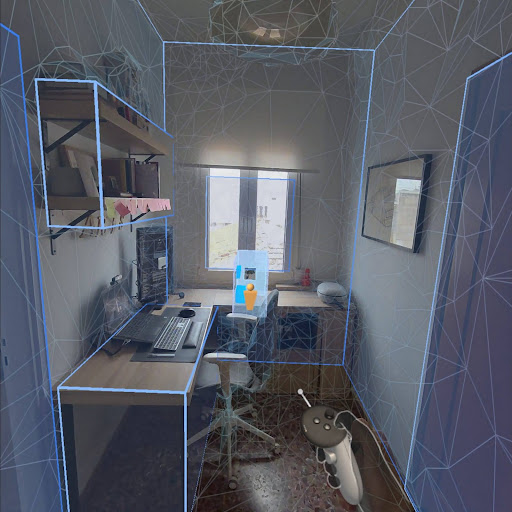Después de abrir Scan Space, puedes comenzar a escanear con la interfaz de escaneo nativa de Quest. Las instrucciones que aparezcan variarán en función del dispositivo que uses y de la versión del SO que ejecute el dispositivo.
Meta Quest 3 y 3S
Los dispositivos Meta Quest 3 y 3S admiten el escaneo automático del espacio. Es decir, solo tienes que mirar a tu alrededor, y el dispositivo creará un modelo 3D del entorno sin que tengas que ingresar ningún dato.

Una vez que el dispositivo tenga datos suficientes, aparecerá una notificación para indicarte que se completó el escaneo. Haz clic en Continue (Continuar) para seguir modificando el espacio con las opciones de edición del Visor de SketchUp.
Meta Quest 2 y Pro
Los dispositivos Meta Quest 2 y Pro admiten el escaneo manual del espacio. Es decir, cuando comiences a escanear, se habilitará el modo Passthrough (Transparencia). Luego, tendrás que trazar manualmente las paredes de la habitación y delinear los elementos, como puertas, ventanas, muebles, almacenamiento o arte mural.

Finalización del escaneo
Tras completar el escaneo, puedes retroceder y seleccionar cualquier elemento capturado para ajustar los datos aún más. Puedes cambiar las dimensiones de un elemento, su tipo o, incluso, eliminarlo.
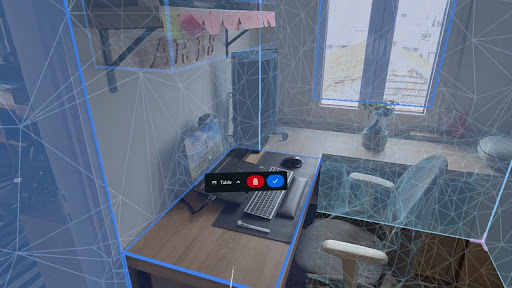
Una vez que consideres listo el escaneo, haz clic en Finish (Finalizar). El Visor de SketchUp mostrará una vista previa del espacio en relación con tu posición en la habitación. Haz clic en Confirm (Confirmar) para finalizar el escaneo o haz clic en Cancel (Cancelar) para reiniciar el proceso.